5.4.4.4. Данные о студентах
Таблица "Студенты" содержит список студентов, относящихся к какой-либо группе конкретного факультета. Поэтому Вам следует сначала выбрать группу в таблице групп, в таблице "Студенты" отобразится список студентов выбранной группы, а, затем, выберите необходимого Вам для работы студента. Ниже показан список студентов, относящихся к группе АД -131 третьего курса факультета СФ.
Таблица "Студенты" имеет полноценную шапку и если кликнуть правой кнопкой мыши на наименование столбца этой таблицы, то откроется форма:
К этой форма применимы все действия со столбцами, описанные в разделе Действиями над столбцами. Однако есть некоторое отличие при работе с символом  , расположенным в шапке таблицы слева. При работе с таблицей "Студенты" откроется формочка вида:
, расположенным в шапке таблицы слева. При работе с таблицей "Студенты" откроется формочка вида:
Здесь галочками помечены видимые столбцы. Снимая или устанавливая галочки в соответствующих полях, можно регулировать отображение столбцов в таблице.
Если обратиться к области данных таблицы "Студенты" и нажать правой кнопкой мыши на строку с данными о каком-либо студенте, то откроется следующая форма:
С помощью этой формы Вы можете выполнить следующие действия с данными выбранного студента:
 изменить студента. Выберите строку со студентов, сведения о котором необходимо изменить, нажмите строку "Изменить студента". Появится форма "Изменение данных":
изменить студента. Выберите строку со студентов, сведения о котором необходимо изменить, нажмите строку "Изменить студента". Появится форма "Изменение данных":
Внесите требуемые изменения в любое из полей и нажмите кнопку 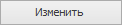 . Для выхода из формы нажмите кнопку
. Для выхода из формы нажмите кнопку 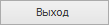 .
.
 создать студента. Для добавления данных о новом студенте нажмите строку "Создать студента". Появится форма "Создание данных":
создать студента. Для добавления данных о новом студенте нажмите строку "Создать студента". Появится форма "Создание данных":
В поле "Фамилия" введите фамилию студента.
В поле "Имя" введите имя студента.
В поле "Отчество" введите отчество студента.
В поле "Дата рождения" введите из выпадающей формы дату рождения студента.
В поле "Пол" введите из выпадающей формы пол студента.
В поле "№ зачетки" введите номер зачетной книжки студента.
В поле "№ карт-счета" введите номер карт-счета студента.
В поле "Заметки" введите при необходимости любую дополнительную информацию о студенте.
Заполните эти поля и нажмите кнопку 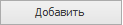 . Сведения о новом студенте с привязкой к группе, курсу и факультету будут внесены в БД системы. Для выхода из формы нажмите кнопку
. Сведения о новом студенте с привязкой к группе, курсу и факультету будут внесены в БД системы. Для выхода из формы нажмите кнопку 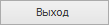 .
.
 удалить студента. При ошибочно введенной информации о студенте нажмите на строку "Удалить студента". Появится форма "Удаление данных":
удалить студента. При ошибочно введенной информации о студенте нажмите на строку "Удалить студента". Появится форма "Удаление данных":
Визуально проверьте, того ли студента вы собираетесь удалить. Нажмите кнопку 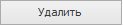 , вся информация о студенте будет удалена из БД системы. Для выхода из формы нажмите кнопку
, вся информация о студенте будет удалена из БД системы. Для выхода из формы нажмите кнопку 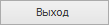 . Удалить можно только студента без наличия у него расчетов, сообщение
. Удалить можно только студента без наличия у него расчетов, сообщение
говорит о том, что у студента имеются расчеты.
 обновить студентов. Нажмите на эту строку и выполнится повторное чтение данных таблицы студентов из БД системы.
обновить студентов. Нажмите на эту строку и выполнится повторное чтение данных таблицы студентов из БД системы.
Описание работы с остальными функциями, а именно:
 Добавить в буфер обмена;
Добавить в буфер обмена; Удалить из буфера обмена;
Удалить из буфера обмена; Печать;
Печать; Сохранить в файл;
Сохранить в файл; Отметить все;
Отметить все; Снять отметку;
Снять отметку; Поменять отметку;
Поменять отметку; Расчет текущего месяца;
Расчет текущего месяца; Расчет;
Расчет; Глобальный приказ
Глобальный приказ